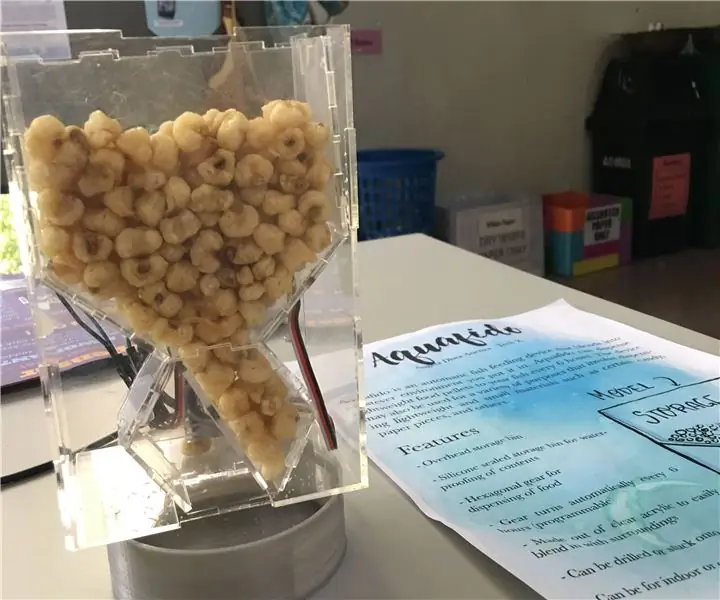
Innehållsförteckning:
- Steg 1: Förbered dina material
- Steg 2: Laserskär matförvaringen
- Steg 3: Laserskär den sexkantiga höljet och rotationsarmen
- Steg 4: Laserskär inkapslingen
- Steg 5: Montera matförvaringen
- Steg 6: Montera Hexagonal Encasing
- Steg 7: Montera Encasing
- Steg 8: Bygg din krets
- Steg 9: Bygg den roterande mekanismen
- Steg 10: Montera alla moduler
- Steg 11: Du är klar
- Författare John Day [email protected].
- Public 2024-01-30 12:46.
- Senast ändrad 2025-01-23 15:11.
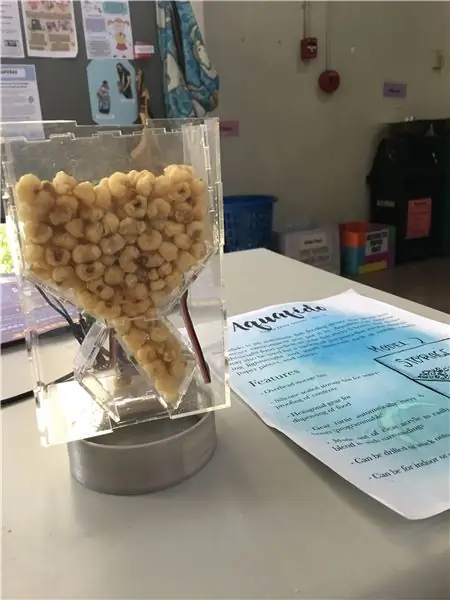
I denna handledning kommer jag att lära dig hur jag gjorde en automatisk fiskmatare för min koi ~!
Steg 1: Förbered dina material



För detta projekt behöver du följande material:
-
För kretsen:
- 3 bitar isolerad koppartråd (22AWG tråd) cirka 4-6 tum lång, avskalad i båda ändarna
- AC/DC -adapter
- GWS Mini Servo
- Servosarm med dubbelsida
- Servoskruv (1,7 x 3 mm)
- Arduino
- USB -kabel A till B
-
För att bygga inneslutningen:
- 2 mm klara akrylark (eller valfärgade ark du väljer)
- Tamiya cementlim
- ELLER Limpistol
Steg 2: Laserskär matförvaringen
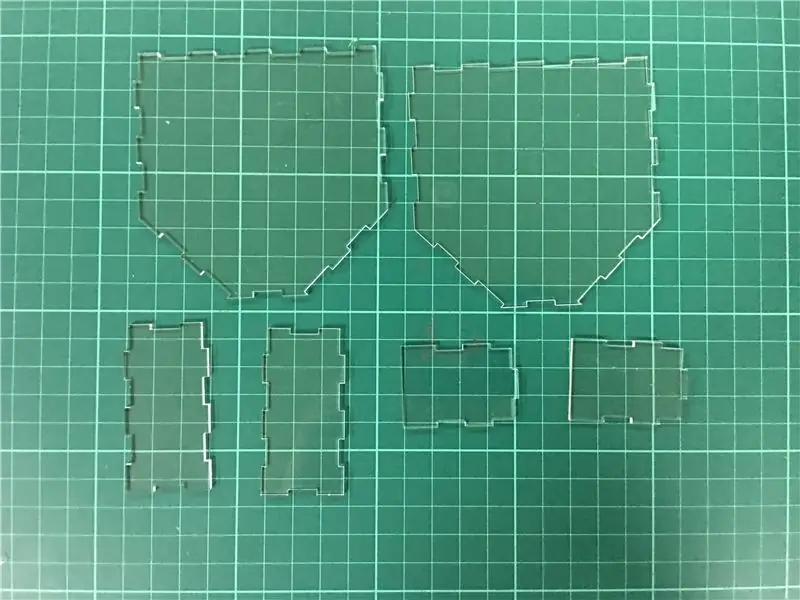
Först vill du laserskära fiskmatförvaringsbehållaren eller behållaren.
Lägg din 2 mm akryl i laserskäraren med papperssidan nedtill. Se till att du kalibrerar din z-axel innan du skär.
Ladda ner PDF -filen nedan i Universal Laser Systems kontrollpanel och flytta bilden till önskad plats på akrylarket. Öppna inställningarna och gå till Manuell kontroll. Ladda inställningarna för 2 mm akryl och applicera sedan dessa inställningar.
Den här filen bör ta 5-10 minuter att klippa.
Steg 3: Laserskär den sexkantiga höljet och rotationsarmen
Återigen, gör samma steg som du gjorde för behållaren utom med dessa två filer.
Ladda dessa två PDF -filer och klipp sedan.
Det ska ta 5-10 minuter totalt.
Steg 4: Laserskär inkapslingen
Slutligen laserskär höljet. Bifogade är följande filer:
- Encasing TOP
- Encasing BOTTOM
- Encasing LARGE face (klipp den här filen två gånger för att sluta med två ansikten)
- Omslutande SIDAN MED HÅL
- Omslutande SIDE UTAN HÅL
Filen med titeln Encasing FULL är bara alla ovanstående PDF -filer ovan sammanställda på en enda sida för när du har tillräckligt med utrymme på ditt akrylark för att rymma hela designen.
Skärprocessen för detta bör ta 10-20 minuter.
Steg 5: Montera matförvaringen

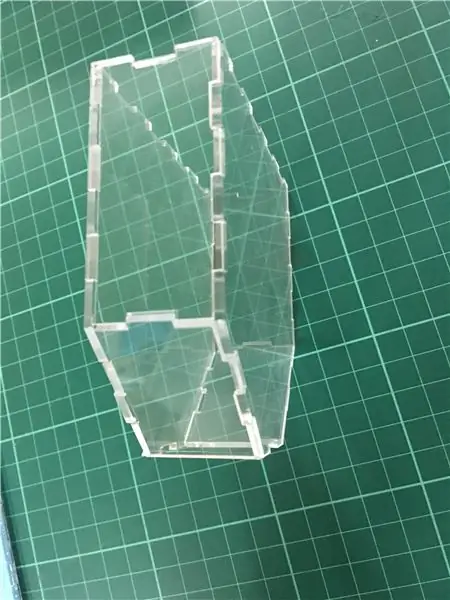
Montera nu försiktigt matförvaringen eller behållaren. Ta din skurna akryl och ta bort pappersunderlaget.
Denna design är avsedd att passa friktion, men du kan välja att lägga till lite Tamiya cementlim eller limpistol för att stärka förvaringsfacket.
Några tips för friktionsmontering:
- Ta 2 intilliggande ansikten (jag brukar börja med de största) och knäpp fast deras gemensamma kant på en plan yta först
- Lyft sakta upp ett av ansiktena för att vinkla det på rätt plats - som när du böjer ett ansikte för att bilda en 90 graders vinkel med det andra ansiktet.
- Var försiktig och fortsätt tills du har samlat det hela
Steg 6: Montera Hexagonal Encasing

Gör nu samma sak när du monterar din sexkantiga kapsling. Börja montera delarna på den sexkantiga ytan som har ett hål. Lämna det andra sexkantiga ansiktet för tillfället eftersom vi fortfarande behöver fästa servoarmen och rotationsarmen inuti den sexkantiga inneslutningen.
Steg 7: Montera Encasing

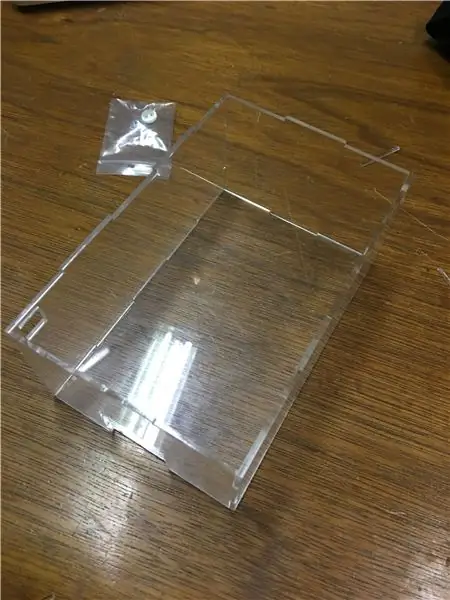
Montera sedan höljet.
För att montera inkapslingen:
Se till att hålet på BOTTOM -ytan nära en av de STORA ytorna, och hålet på SIDAN MED HÅL är närmare det motsatta STORa. Detta beror på att hålet i BOTTOM -ansiktet ska vara där maten kommer att falla ut, och hålet på SIDAN MED HÅL är för att strömkabeln ska anslutas till Arduino
Sätt inte på dig de stora ytorna ännu, eftersom vi fortfarande behöver en öppning så att vi kan installera matlagring, sexkantig kapsling och krets.
Steg 8: Bygg din krets
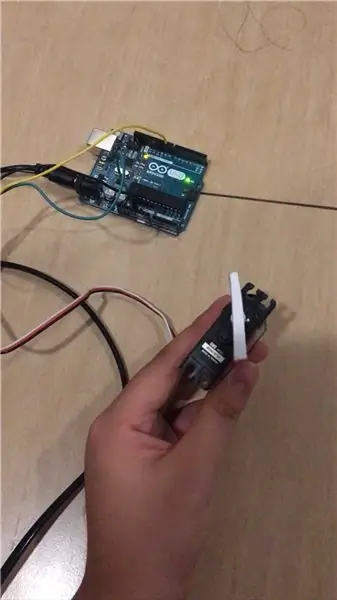
För att bygga kretsen måste du göra följande
- Ta en tråd (avskalad i båda ändarna) och sätt in ena änden till porten som säger GND på Arduino. Detta står för marken.
- Ta den andra änden av denna tråd och sätt in den i honänden på den svarta tråden på din Servo.
- Ta en annan tråd och sätt in ena änden till porten som säger 5V på Arduino.
- Ta den andra änden av denna tråd och sätt in den kvinnliga änden av den röda tråden på din Servo.
- Slutligen, skaffa en annan tråd och sätt in ena änden till stift 9 på Arduino.
- Ta den andra änden av denna tråd och sätt in den i honänden på den vita tråden på din Servo.
Se sedan till att du har installerat Arduino IDE. Detta gör att du kan skapa och ladda upp program till din Arduino.
Ladda upp SweepDos.ino till din Arduino. Du kan ändra graderna från 90 till 60 beroende på behoven hos din färdiga rotationsarm. Du kan också ändra fördröjningstiden mellan varv enligt dina behov.
Du kan nu koppla bort din Arduino från din dator. Du kan nu ansluta och sedan ansluta AC/DC -adaptern till ditt kort för att testa din krets.
Steg 9: Bygg den roterande mekanismen

Ta din servo och limma eller cementera den på baksidan av din sexkantiga kapsling. Se till att utgångsaxeln eller spline för din Servo går in i hålet i mitten av den sexkantiga inneslutningen.
Ta sedan din Servo -arm och placera den ovanpå din utgångsaxel. Mitthålet med de räfflade inre kanterna ska vända nedåt mot axeln. Ta skruven och placera den i mitthålet på din servoarm. Skruva fast den via gängning eftersom utgångsaxeln är gjord av mjukt material. Justera vinkeln på din rotationsarm så att den är i positionen på det bifogade fotot.
Limma eller cementera antingen designen av din akrylrotationsarm på servoarmen.
Testa och justera armarna därefter.
Steg 10: Montera alla moduler

Slutligen, sätt ihop alla delar.
Sätt i bottenluckorna på din sexkantiga hölje hålen på bottenytan på din större hölje.
Placera sedan din matförvaring och placera den på plats med din sexkantiga kapsling.
Limma eller cementera din Arduino på baksidan av matlagret.
För in kabeln till AC/DC -adaptern genom det lilla hålet på sidan av det större höljet och anslut den till Arduino -kortet.
Montera alla delar i din större inkapsling helt.
Steg 11: Du är klar

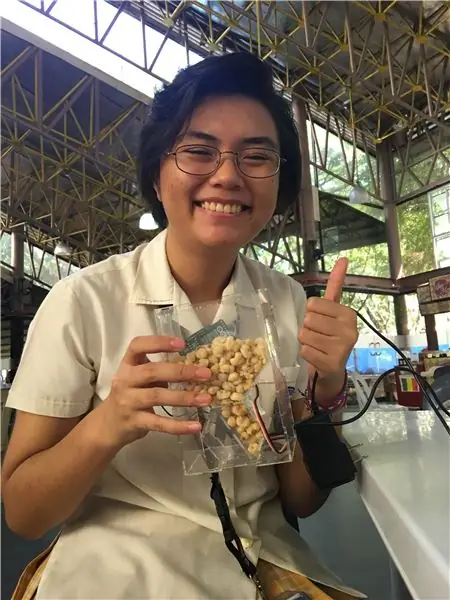
Jippie! Du har byggt färdigmataren!
Nu kan du lägga lite lättmat i den för att mata din fisk
eller någon cornick så att det blir en automatisk Alicia -matare.
Rekommenderad:
Ta fantastiska bilder med en iPhone: 9 steg (med bilder)

Ta fantastiska bilder med en iPhone: De flesta av oss har en smartphone med oss överallt nuförtiden, så det är viktigt att veta hur du använder din smartphone -kamera för att ta fantastiska bilder! Jag har bara haft en smartphone i ett par år, och jag har älskat att ha en bra kamera för att dokumentera saker jag
Hur: Installera Raspberry PI 4 Headless (VNC) med Rpi-imager och bilder: 7 steg (med bilder)

Hur: Installera Raspberry PI 4 Headless (VNC) med Rpi-imager och bilder: Jag planerar att använda denna Rapsberry PI i ett gäng roliga projekt tillbaka i min blogg. Kolla gärna in det. Jag ville börja använda mitt Raspberry PI men jag hade inte ett tangentbord eller en mus på min nya plats. Det var ett tag sedan jag installerade en hallon
Hur man digitaliserar bilder och filmnegativ med en DSLR: 12 steg (med bilder)

Hur man digitaliserar diabilder och filmnegativ med en DSLR: En mångsidig och stabil inställning för digitalisering av diabilder och negativ med en DSLR eller en kamera med ett makroalternativ. Denna instruerbara är en uppdatering av Hur man digitaliserar 35 mm negativ (uppladdad juli 2011) med flera förbättringar för att utöka dess
Hur man tar isär en dator med enkla steg och bilder: 13 steg (med bilder)

Hur man tar isär en dator med enkla steg och bilder: Detta är en instruktion om hur man demonterar en dator. De flesta av de grundläggande komponenterna är modulära och lätt att ta bort. Det är dock viktigt att du är organiserad kring det. Detta hjälper dig att inte förlora delar, och även för att göra ommonteringen
Gör 3D-bilder av dina kretskort med Eagle3D och POV-Ray: 5 steg (med bilder)

Gör 3D-bilder av dina PCB med Eagle3D och POV-Ray: Med Eagle3D och POV-Ray kan du göra realistiska 3D-renderingar av dina PCB. Eagle3D är ett manus för EAGLE Layout Editor. Detta kommer att generera en strålspårningsfil som kommer att skickas till POV-Ray, som i sin tur kommer att dyka upp den färdiga bilden
